Aveți probleme de ecran? Ați schimbat recent rezoluția de afișare în Windows și acum ați rămas cu un ecran gol sau neagră pe care nu îl puteți modifica înapoi? Este enervant când se întâmplă acest lucru! Mi sa întâmplat de nenumărate ori și trebuie să spun că este destul de teribil faptul că Windows nu are un mecanism încorporat pentru a detecta dacă un monitor poate susține sau nu o anumită rezoluție sau rată de reîmprospătare. Oricum, dacă vă aflați deja în situație și tot ce vedeți este încărcarea BIOS-ului, sigla Windows și apoi ecranul este doar gol după ce Windows începe să se încarce, atunci există două modalități de bază pentru a reveni la setările originale.
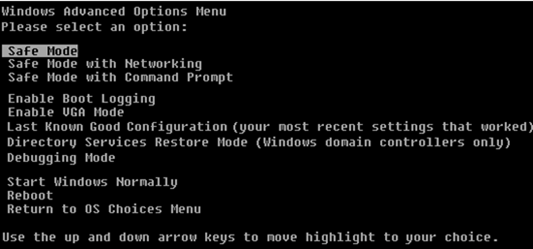
puternic>Modul de siguranță. Dacă din anumite motive Safe Mode nu funcționează, puteți încerca să selectați Activare mod VGA. Activarea modului VGA poate fi de asemenea utilă pentru situațiile în care încercați să extindeți desktopul pe alt monitor sau să selectați un alt monitor care să fie utilizat ca monitor principal.
Problema care poate apărea uneori este că Windows trimite semnalul la un port diferit de cel în care aveți conectat monitorul extern și vă va oferi astfel ecranul gol când se încarcă. Din nou, Windows nu detectează automat că nu este conectat monitorul și nu va reveni la setările inițiale!
Acum, când vă aflați în Windows, puteți schimba rezoluția sau rata de reîmprospătare prin făcând clic dreapta pe Desktop, selectând Proprietățiși făcând clic pe fila Setări. În Windows 7/8, trebuie să alegeți Rezoluția ecranului.
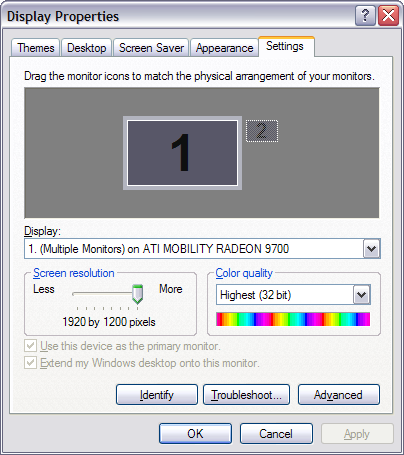
/ p>
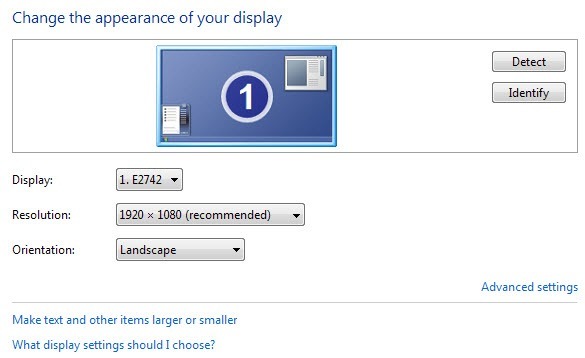 Setări de afișare pentru Windows 7
Setări de afișare pentru Windows 7
Pentru rezoluția ecranului, deplasați bara de diapozitive spre stânga. Acest lucru va reduce rezoluția și va permite monitorului să afișeze Windows corect. În Windows 7, alegeți doar o rezoluție din caseta derulantă. Dacă rata de reîmprospătare este prea mare, faceți clic pe butonul Advancedsau pe setările avansate și faceți clic pe fila Monitor.
Aici, de asemenea, puteți schimba monitorul principal la 1 dacă 2 v-a dat un ecran gol. De asemenea, puteți să debifați opțiunea de extindere a desktopului.
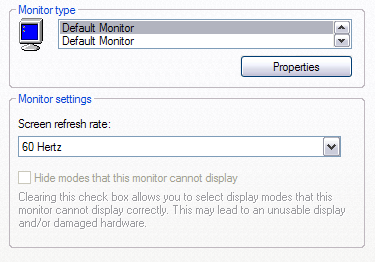
Din meniul derulant, alegeți o valoare mai mică pentru rata de reîmprospătare a ecranului . Du-te și reporniți computerul în mod normal și totul ar trebui să încărcați bine.
Amintiți-vă, în Windows, atunci când schimbați setările de afișare, faceți clic pe APLICAȚImai întâi. Dacă faceți simplu clic pe OK, nu veți primi fereastra de dialog de mai jos, prin care Windows va reveni la setările inițiale dacă nu răspundeți în decurs de 15 secunde.
Când faceți clic pe Aplicare, Windows va schimba afișarea la ceea ce ați ales, în care cazul în care ecranul va deveni negru sau necompletat dacă nu îl poate suporta. Cu toate acestea, acest dialog va apărea și, dacă nu faceți clic pe nimic, acesta va reveni la setările inițiale! Deci, nu va trebui să pierdeți timpul trecând prin Modul Safe, etc, etc. Orice întrebări, postați un comentariu. Bucurați-vă!